CAT の IK をカスタマイズして、3ds Max のあらゆる標準のコンストレイントを使用したり、スクリプトを記述してリムをコントロールしたりできます。ここでは、役立つ脚のセットアップを 2 つ([ルックアット](LookAt)と[方向コンストレイント](Orientation Constrained))説明します。
膝のルックアット
IK を脚に適用する場合に効果的な方法は、膝にターゲットをルックアットさせることです。CAT では、エクストラ ボーンをターゲット オブジェクトとして使用することで、これを実行できます。
ルックアットする膝をセットアップするには:
- レイヤ マネージャにアニメーション レイヤがないことを確認して、設定モードに戻ります。
- 大腿(上脚)のボーンを
 選択します。
選択します。  [修正](Modify)パネルに切り替えます。
[修正](Modify)パネルに切り替えます。 - [ボーン設定](Bone Setup)ロールアウトで、[ボーンを追加](Add Bone)をクリックしてエクストラ ボーンを作成します。
エクストラ ボーンは、作成元のボーンの末端に作成されます。
重要: エクストラ ボーンは、関連付けられるリム上に作成します。エクストラ ボーンを骨盤に再リンクさせても、リム グループの一部であることに変わりはなく、ローカル ウェイトとしてリムのウェイトを使用するからです。これは、ウェイトのフェザリングをする際にも便利です。 - ボーンを膝の前に
 移動させます。 ヒント: ワイヤフレーム ビューポートでボーンを選択します。
移動させます。 ヒント: ワイヤフレーム ビューポートでボーンを選択します。 - エクストラ ボーンを骨盤の子として
 リンクします。
リンクします。 膝のルックアットが脚を制御するようにする必要があります。脚にリンクされたままだと、脚は脚に従います。その逆ではありません。
- 大腿のボーンを再度
 選択します。
選択します。  [モーション](Motion)パネルに切り替えて、絶対レイヤを追加し、次に相対レイヤ(ローカル調整またはワールド調整)を追加します。
[モーション](Motion)パネルに切り替えて、絶対レイヤを追加し、次に相対レイヤ(ローカル調整またはワールド調整)を追加します。 - リグをアニメーション モードにします。
- [コントローラを割り当て](Assign Controller)ロールアウトにアクセスして、現在のアニメーション レイヤの[回転](Rotation)トラックをハイライト表示します。
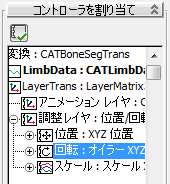
 ([コントローラを割り当て](Assign Controller))をクリックして、ルックアット コンストレイントを割り当てます。
([コントローラを割り当て](Assign Controller))をクリックして、ルックアット コンストレイントを割り当てます。 - [ルックアット コンストレイント](LookAt Constraint)ロールアウトへ移動します。
- [ルックアット コンストレイント](LookAt Constraint)ロールアウトで[ルックアット ターゲットを追加](Add LookAt Target)をクリックし、エクストラ ボーンを選択します。右クリックして終了します。
- 大腿を FK にします。([リム アニメーション](Limb Animation)ロールアウト
 [IK/FK] = 1.0)
[IK/FK] = 1.0) これは、何が起きているかを分かりやすくするため役立ちます。
- [ルックアット コンストレイント](LookAt Constraint)ロールアウトで[アップノードを選択](Select Upnode)
 [ワールド](World)をオフにし、足プラットフォームを[アップノード](Upnode)として指定します。
[ワールド](World)をオフにし、足プラットフォームを[アップノード](Upnode)として指定します。 - [アップノード コントロール](Upnode Control)を[ルックアット](LookAt)に設定し、足プラットフォームをターゲットとして選択します。
- [基本軸](Source Axis)を Y に設定し、[反転](Flip)を選択します。
- リムを IK に戻します。
方向コンストレイント
脚が親(骨盤)と足プラットフォームからモーションを継承するようにするには、方向コンストレイントをセットアップします。
方向を制限された脚をセットアップするには:
- 上脚のボーンを
 選択します。
選択します。  [モーション](Motion)パネルに切り替えて、絶対レイヤを追加し、アニメーション モードをアクティブにします。
[モーション](Motion)パネルに切り替えて、絶対レイヤを追加し、アニメーション モードをアクティブにします。 - リムを FK にします。
- [コントローラを割り当て](Assign Controller)ロールアウトに移動し、現在のアニメーション レイヤの[回転](Rotation)トラックをハイライト表示します。
 ([コントローラを割り当て](Assign Controller))をクリックし、方向コンストレイントを割り当てます。
([コントローラを割り当て](Assign Controller))をクリックし、方向コンストレイントを割り当てます。 - [方向コンストレイント](Orientation Constraint)ロールアウトで[方向ターゲットを追加](Add Orientation Constraint)をクリックし、足プラットフォームを選択します。
- [オフセット初期値を保持](Keep Initial Offset)をオンにします。
- これで脚は正常に足プラットフォーム上に立ちます。
- 脚を IK に戻します。
足プラットフォームを回転させると、脚全体が回転するようになりました。
足プラットフォームと骨盤間の脚の回転をブレンドするには:
- 方向コンストレイントを適用し、足プラットフォームを方向ターゲットとして指定します(前の手順を参照)。
- 2 つ目の方向コンストレイントを追加し、今度は骨盤を方向ターゲットとして割り当てます。
- 必要に応じて、2 つのターゲット間でコンストレイントの[重み](Weight)設定を調整します。
コンストレイント設定の保存
IK のコンストレイント設定を保存するには、レイヤ内で設定をセットアップしてから、レイヤをクリップ ファイル(キーフレームなしの状態)として保存します。同じ設定の新規の絶対レイヤを追加したいときは、レイヤにロードするだけです。
注: 注: これらのコンストレイント システムを使用すると、同一レイヤ上では、FK にブレンドができません。FK にブレンドするには、リムにこのシステムを追加していない別のアニメーション レイヤとブレンドしてください。